آیا باز کردن قفل Apple Watch iCloud امکان پذیر است؟ چگونه قفل را باز کنیم؟
28 آوریل 2022 • ثبت شده برای: حذف صفحه قفل دستگاه • راه حل های اثبات شده
قفل فعالسازی یکی از محافظترین لایههای هر دستگاه اپل است که آن را از دست هر کاربری که از دادههای شما سوء استفاده میکند دور نگه میدارد. در حالی که حفاظت از تمام دادههای دستگاه شما را تضمین میکند، مجموعهای منحصربفرد از محیطهای تقویتشده امنیتی را ارائه میدهد که به شما کمک میکند همه دادههای خود را روی یک پروتکل شناسایی واحد مدیریت کنید. این پروتکل شناسایی همه دستگاه های اپل را به یکدیگر متصل می کند. چنین مثالی را می توان از اپل واچ گرفت که ساختار آن را با دستگاه های اپل شما که تحت یک شناسه اپل مشابه کار می کنند، به هم متصل می کند. در چنین شرایطی که بهطور تصادفی اپل واچ iCloud خود را قفل میکنید، میتوان چندین تکنیک را برای پوشش مؤثر این موضوع تطبیق داد. برای بازیابی دسترسی خود به iCloud اپل واچ همراه با داده هایی که در آن نگهداری می کند،

قسمت 1. درباره قفل فعالسازی iCloud در اپل واچ
اپل یک سیستم امنیتی منحصر به فرد با یک ابزار شناسایی واحد برای کار با آن ارائه کرد. قفل فعال سازی به عنوان هسته سیستم کامل در نظر گرفته می شود که دستگاه های مرتبط تحت آن عمل می کنند. اتصالات اصلی اپل، از جمله iCloud، iTunes، و سایر ویژگی های شناسایی محور، به قفل فعال سازی اولیه نیاز دارند. علاوه بر این، این سیستم به گوشیهای هوشمند و تبلتها محدود نمیشود، بلکه به سایر دستگاههای اپل مانند Apple Watch منتهی میشود. سرویس Find My ارائه شده توسط اپل با قفل فعال سازی بیشتر می شود. این نه تنها از داده ها و برنامه های پیوست شده محافظت می کند، بلکه از پاک شدن دستگاه ها و فروش مجدد آن به بازار سیاه جلوگیری می کند. بنابراین، اگر هر کاربری قصد تغییر تنظیمات دستگاه اپل را بدون قطع ارتباط با اپل آیدی قبلی داشته باشد، اجرای موفقیت آمیز آن بسیار غیرممکن است. قفل فعالسازی تضمین میکند که تمام دادههای موجود در دستگاه شما معمولاً محافظت میشوند و از دستهای شرور محافظت میشوند. اپل واچ روی اپل آیدی مشابهی که در سایر دستگاهها استفاده کردهاید کار میکند و بازیابی و حذف آن را کاملاً شبیه به روشهای مرسوم میکند که توسط مردم در سراسر بازار استفاده میشود.
قسمت 2. آیا می توانید قفل اپل واچ را که iCloud قفل است باز کنید؟
در چنین شرایطی که یک ساعت اپل دریافت میکنید که معمولاً قفل است و برای عملکرد به یک شناسه اولیه نیاز دارد، مهم است که پویایی باز کردن قفل اپل واچ را درک کنید. هنگام درک روش باز کردن قفل دستگاه اپل، چندین سناریو درگیر است. در چنین مواردی که یک اپل واچ دست دوم را از مالک دیگری خریداری کرده اید، احتمال زیادی وجود دارد که دستگاه همچنان به Apple ID قبلی متصل باشد. این به سادگی باید از طریق تماس با مالک قبلی و دریافت حساب و رمز عبور iCloud برای فعال سازی پوشش داده شود. هیچ روش دیگری شما را در دور زدن اعتبار iCloud راهنمایی نمی کند. پس از مورد دیگری که شما صاحب اپل واچ هستید و رسید خرید اصلی را دارید،
قسمت 3. چگونه می توان قفل اپل واچ iCloud را باز کرد اگر مالک آن هستید؟
سرویس Find My اعلام شده توسط اپل یک سرویس بسیار ویژه است که در صورت گم شدن یا دزدیده شدن دستگاه از استفاده غیرقانونی یا غیرضروری محافظت می کند. Apple Watch iCloud را فقط می توان از طریق اعتبارنامه اصلی حساب کاربری دور زد. برای ایمن نگه داشتن دستگاه خود، می توانید از سرویس Find My و قفل فعال سازی استفاده کنید که فقط از طریق watchOS 2 یا جدیدتر قابل ارائه است، که به طور خودکار با جفت شدن آیفونی که دارای یک سرویس امنیتی فعال است، هماهنگ و فعال می شود. قفل فعال سازی در چندین مورد بسیار مهم است، جایی که مالک آن را ملزم می کند چندین ویژگی Apple Watch را باز کند، که شامل موارد زیر است:
- لغو جفت شدن، اپل واچ از دستگاه اپل، قبلاً متصل شده بود.
- جفت کردن ساعت با دستگاه جدید اپل.
- خاموش کردن یافتن سرویسهای من در دستگاه.
وجود قفل فعال سازی این شانس را تضمین می کند که بتوانید دستگاه را در صورت گم شدن آن بازیابی کنید. تنها چیزی که این ستون را نگه می دارد، قفل فعال سازی و شناسه و رمز عبور اپل مرتبط است که به شما امکان می دهد به راحتی از اپل واچ iCloud پیشی بگیرید. همچنین باید این نکته را در نظر داشته باشید که در مواردی که کاربر قصد فروش ساعت اپل یا ارائه آن را برای سرویس دارد، لازم است با انجام مجموعه ای از مراحل مختلف، قفل فعال سازی را خاموش کند که به شرح زیر است.
مرحله 1: باید Apple Watch و دستگاه متصل را نزدیک به هم نگه دارید و به برنامه Apple Watch در دستگاه دسترسی داشته باشید.
مرحله ۲: روی برگه «ساعت من» ضربه بزنید و در صفحهای که بعد باز میشود به نام خود دسترسی پیدا کنید. روی دکمه "Info" ضربه بزنید تا یک سری گزینه های مختلف باز شود.
مرحله 3: "Unpair Apple Watch" و سپس گزینه "Remove [Carrier] Plan" را برای مدل های سلولی Apple Watch انتخاب کنید. رمز عبور Apple ID خود را برای تایید فرآیند وارد کنید و آن را با موفقیت اجرا کنید.
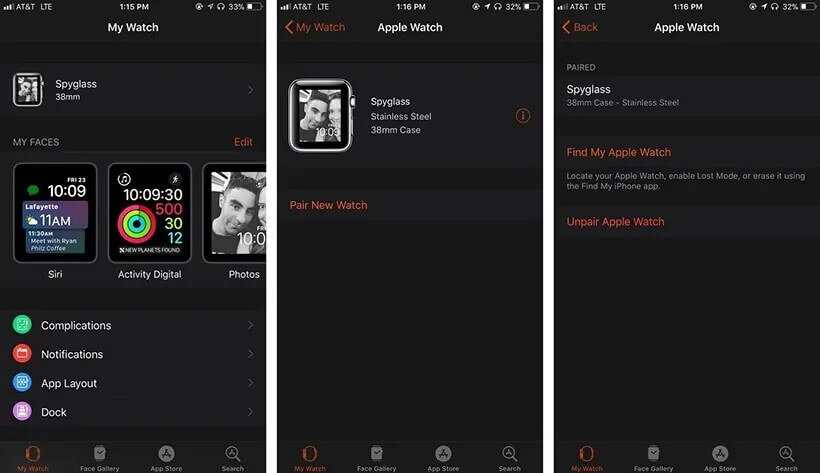
در چنین مواردی که نمی توانید از طریق مکانیسم فوق به دستگاه اپل یا اپل واچ خود دسترسی پیدا کنید، باید آن را با خاموش کردن قفل فعال سازی همانطور که در زیر اعلام شده است، بپوشانید:
- iCloud.com را روی دسکتاپ خود باز کنید و با Apple ID خود وارد شوید.
- به «Find My iPhone» دسترسی پیدا کنید و روی «All Devices» ضربه بزنید تا لیست دستگاههای متصل با Apple ID باز شود.
- روی «Apple Watch» ضربه بزنید و با دنبال کردن دستورالعملهای روی صفحه، آن را پاک کنید.
- برای پاک کردن دائمی دستگاه از قفل فعالسازی، دکمه «حذف» را انتخاب کنید.
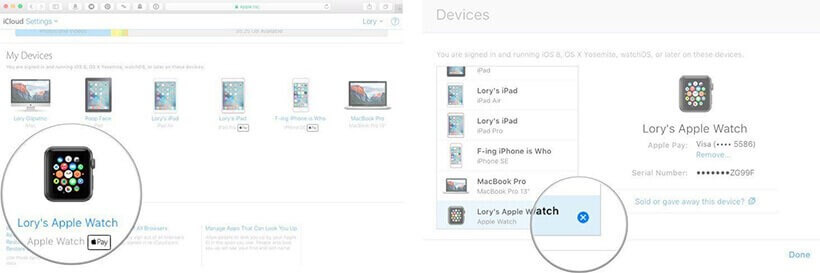
قسمت 4. نحوه باز کردن قفل iCloud اپل با حذف Apple ID
جدا از تمرکز بر روی این تکنیکهای مرسوم که به شما امکان میدهند Apple iPhone iCloud را از یک دستگاه خاص حذف کنید، این مقاله سادهترین تکنیکهایی را به شما ارائه میکند که میتواند به طور موثر تمام نیازهای شما را از طریق پروتکلها و مکانیسمهای منحصربهفرد پوشش دهد. ابزارهای باز کردن قفل اختصاصی شخص ثالث در ارائه خدمات برای حذف Apple ID یک دستگاه اپل از طریق ابزارهای خاص کاملاً کارآمد در نظر گرفته می شوند. ضمن درک اشباع موجود در بازار، این مقاله ابزار بسیار ماهری را به نام Dr. Fone – باز کردن قفل صفحه (iOS) در اختیار شما قرار می دهد که ساختاری چشمگیر را با توانایی بازیابی دستگاه شما از سناریوهای مختلف به راحتی تضعیف می کند. . چندین دلیل Dr.Fone را به یک انتخاب درجه یک برای باز کردن قفل Apple iCloud تبدیل می کند که عبارتند از:
- این یک پلت فرم بسیار ساده و آسان برای استفاده و بدون نیاز به مهارت های فنی است.
- قفل انواع دستگاه های اپل که رمز عبور آنها فراموش شده است را باز می کند.
- از دستگاه اپل در برابر وضعیت غیرفعال محافظت می کند.
- برای باز کردن قفل به هیچ iTunes معمولی نیاز ندارد.
- سازگار با تمام مدل های آیفون، آی پد و آی پاد تاچ.
- در آخرین iOS کار می کند.
نمایش زیر عملکرد Dr. Fone را توضیح می دهد که شما را در باز کردن قفل حساب اپل به راحتی راهنمایی می کند.
مرحله 1: دستگاه اپل را وصل کرده و راه اندازی کنید
در ابتدا، به شما توصیه می شود که دستگاه خود را به رایانه متصل کرده و پلتفرم مربوطه را روی دسکتاپ راه اندازی کنید. ابزار «باز کردن قفل صفحه» را از پنجره اصلی انتخاب کرده و ادامه دهید.

مرحله 2: گزینه مناسب را انتخاب کنید
شما باید از لیست گزینه های داده شده در صفحه بعدی، گزینه "باز کردن قفل Apple ID" را انتخاب کنید.

مرحله 3: به دستگاه اپل خود دسترسی پیدا کنید
همانطور که دستگاه اپل خود را باز می کنید، با درخواستی مواجه می شوید که از کاربر می خواهد به رایانه اعتماد کند. به محض اینکه کار شما با اعتماد به رایانه تمام شد، اکنون می توانید به راحتی به تنظیمات دستگاه دسترسی داشته باشید.

مرحله 4: دستگاه را راه اندازی مجدد کنید
تنظیمات دستگاه خود را باز کنید و در منوها آن را راه اندازی مجدد کنید. همانطور که راه اندازی مجدد را شروع می کنید، پلتفرم به طور خودکار آن را شناسایی می کند و فرآیند حذف Apple ID از دستگاه را آغاز می کند. همانطور که پلتفرم فرآیند را به پایان میرساند، دستوری را در صفحه دسکتاپ ارائه میکند که اجرای موفقیتآمیز رویه را نشان میدهد.

نتیجه
این مقاله بر روی ارائه یک راهنمای کارآمد برای توضیح پویایی استفاده از اپل واچ، به دنبال ارتباط آن با سایر دستگاه ها متمرکز شده است. روشهای مختلفی را میتوان برای باز کردن قفل اپل واچ iCloud خاص که متعلق به شما یا کاربر دیگری است، تطبیق داد. برای به دست آوردن دانش عمیق تر در مورد مکانیسم هایی که درگیر هستند، باید راهنما را با جزئیات مرور کنید و تمام دانش مناسب را به ارث ببرید که می تواند به رفع مشکلات مربوط به Apple Watch قفل شده شما کمک کند.
شما همچنین ممکن است دوست داشته باشید
iCloud
- iCloud Unlock
- 1. iCloud Bypass Tools
- 2. دور زدن iCloud Lock برای آیفون
- 3. رمز عبور iCloud را بازیابی کنید
- 4. دور زدن iCloud Activation
- 5. رمز عبور iCloud را فراموش کرده اید
- 6. قفل حساب iCloud را باز کنید
- 7. قفل iCloud را باز کنید
- 8. قفل iCloud Activation را باز کنید
- 9. iCloud Activation Lock را حذف کنید
- 10. قفل iCloud را رفع کنید
- 11. iCloud IMEI Unlock
- 12. از شر iCloud Lock خلاص شوید
- 13. قفل iCloud Locked iPhone را باز کنید
- 14. جیلبریک iCloud Locked iPhone
- 15. دانلود iCloud Unlocker
- 16. اکانت iCloud را بدون رمز عبور حذف کنید
- 17. قفل فعالسازی را بدون مالک قبلی حذف کنید
- 18. دور زدن قفل فعال سازی بدون سیم کارت
- 19. آیا Jailbreak MDM را حذف می کند؟
- 20. iCloud Activation Bypass Tool نسخه 1.4
- 21. آیفون به دلیل فعال سازی سرور فعال نمی شود
- 22. iPas Stuck on Activation Lock را رفع کنید
- 23. از قفل فعالسازی iCloud در iOS 14 عبور کنید
- نکات iCloud
- 1. راه هایی برای پشتیبان گیری از آیفون
- 2. پیام های پشتیبان گیری iCloud
- 3. پشتیبان گیری iCloud WhatsApp
- 4. به محتوای پشتیبان iCloud دسترسی پیدا کنید
- 5. به عکس های iCloud دسترسی داشته باشید
- 6. iCloud را از پشتیبان گیری بدون ریست بازیابی کنید
- 7. WhatsApp را از iCloud بازیابی کنید
- 8. رایگان iCloud Backup Extractor
- قفل حساب اپل را باز کنید
- 1. اتصال آیفون ها را قطع کنید
- 2. Apple ID را بدون سوالات امنیتی باز کنید
- 3. اکانت غیرفعال شده اپل را رفع کنید
- 4. Apple ID را از آیفون بدون رمز عبور حذف کنید
- 5. رفع قفل حساب اپل
- 6. پاک کردن iPad بدون Apple ID
- 7. چگونه آیفون را از iCloud جدا کنیم
- 8. رفع غیر فعال کردن حساب iTunes
- 9. Find My iPhone Activation Lock را حذف کنید
- 10. قفل فعالسازی غیرفعال شده Apple ID را باز کنید
- 11. چگونه اپل آیدی را حذف کنیم
- 12. قفل Apple Watch iCloud را باز کنید
- 13. Device را از iCloud حذف کنید
- 14. احراز هویت دو عاملی اپل را خاموش کنید






جیمز دیویس
ویرایشگر کارکنان
امتیاز کلی 4.5 ( 105 شرکت کننده)